編輯:關於Android編程
Fiddler是一款免費的抓包、調試工具,比Wireshark要小巧,更簡潔,本節就來介紹如何通過WIFI來抓取Android手機的HTTP和HTTPS包。
一、連接Android手機
1.1、手機端配置
電腦配置WIFI後,手機需要設置當前WIFI的代理,而這個代理地址可以通過電腦的"ipconfig"命令得到,如下圖所示:
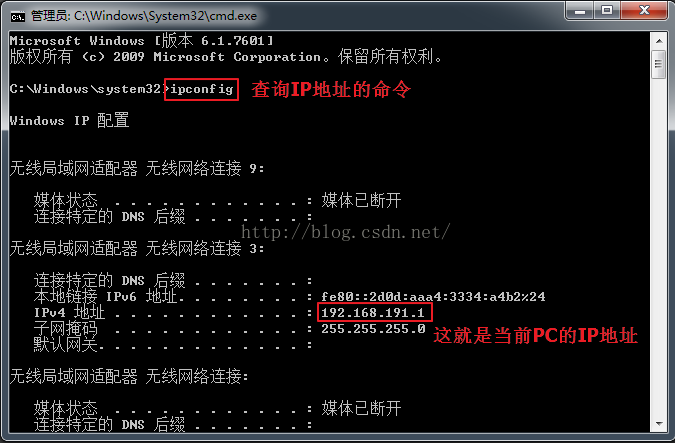
以上的192.168.191.1就是本機的IP地址,然後在手機端的WIFI的高級設置中將代理地址設置為查詢到的IP,端口號碼自己定義,一會兒要用到,IP代理模式修改為DHCP,如下圖所示:

至此,抓取手機端HTTP包的設置已經完成(抓取HTTPS的包稍後介紹)。
1.2、PC端配置
電腦端啟動Fiddler後也需要一些簡單的配置。
打開Options界面後,我們看到裡面包含了許多的選項卡TAB,我們主要設置"Connections"選項卡。
在"Connections"的TAB中,我們需要設置一個端口號,這個端口號就是手機端設置WIFI代理時自定義的端口,剛才我們設置了6666,然後勾選"Allow remote computers to connect"選項,此時提示一定要重啟Fiddler才能生效。
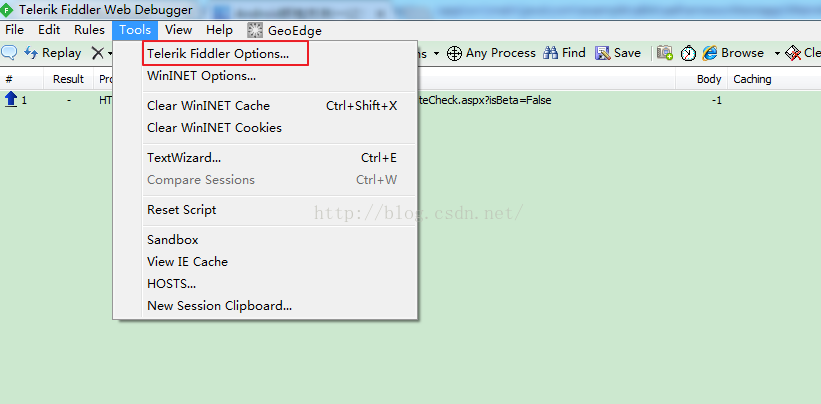
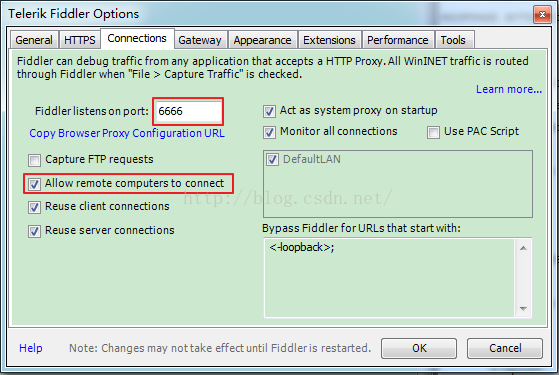
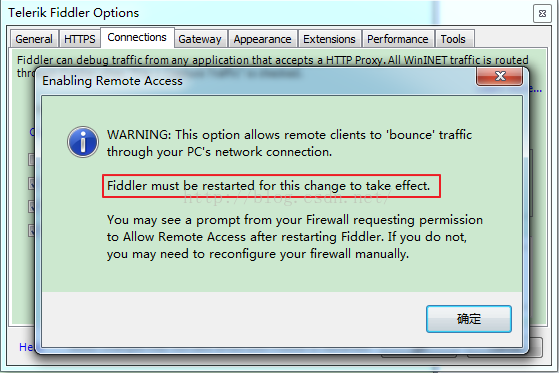
至此,操作手機時,就可以在Fiddler上看到在抓包了,如下圖所示:
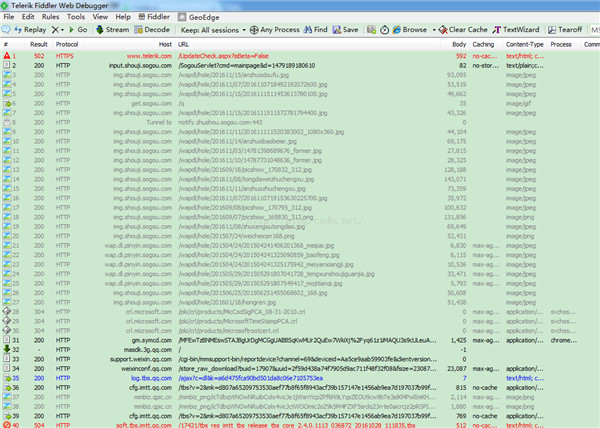
1.3、HTTPS抓包的配置
以上的配置可以抓到HTTP的包,如果需要抓取HTTPS的包,就需要額外的配置,仍然分為PC端和手機端。
1.3.1、PC端配置HTTPS
PC端需要配置HTTPS的配置,並且需要把PC的Fiddler根證書導出來(後續安裝到手機端)。
打開Fiddler的Options菜單,進入"HTTPS"的TAB頁面,依次配置如下選項:
1、勾選"Decrypt HTTPS traffic"選項
2、選擇下拉列表的"from remote clients only"選項
3、勾選"Ignore server certificate errors"選項
4、通過"Actions"按鈕選擇"Export Root Certificate to Desktop"將證書導出到電腦桌面上,默認的文件名為"FiddlerRoot.cer"
選擇後的界面如下圖所示:
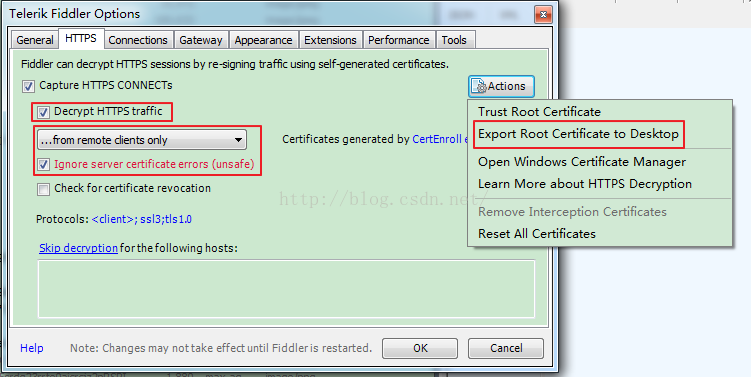
1.3.2、手機端安裝證書
手機端需要安裝剛才Fiddler導出的證書,首先把證書放入手機的內置或外置存儲卡上,然後通過手機的"從存儲設備安裝"菜單安裝證書。如圖所示:
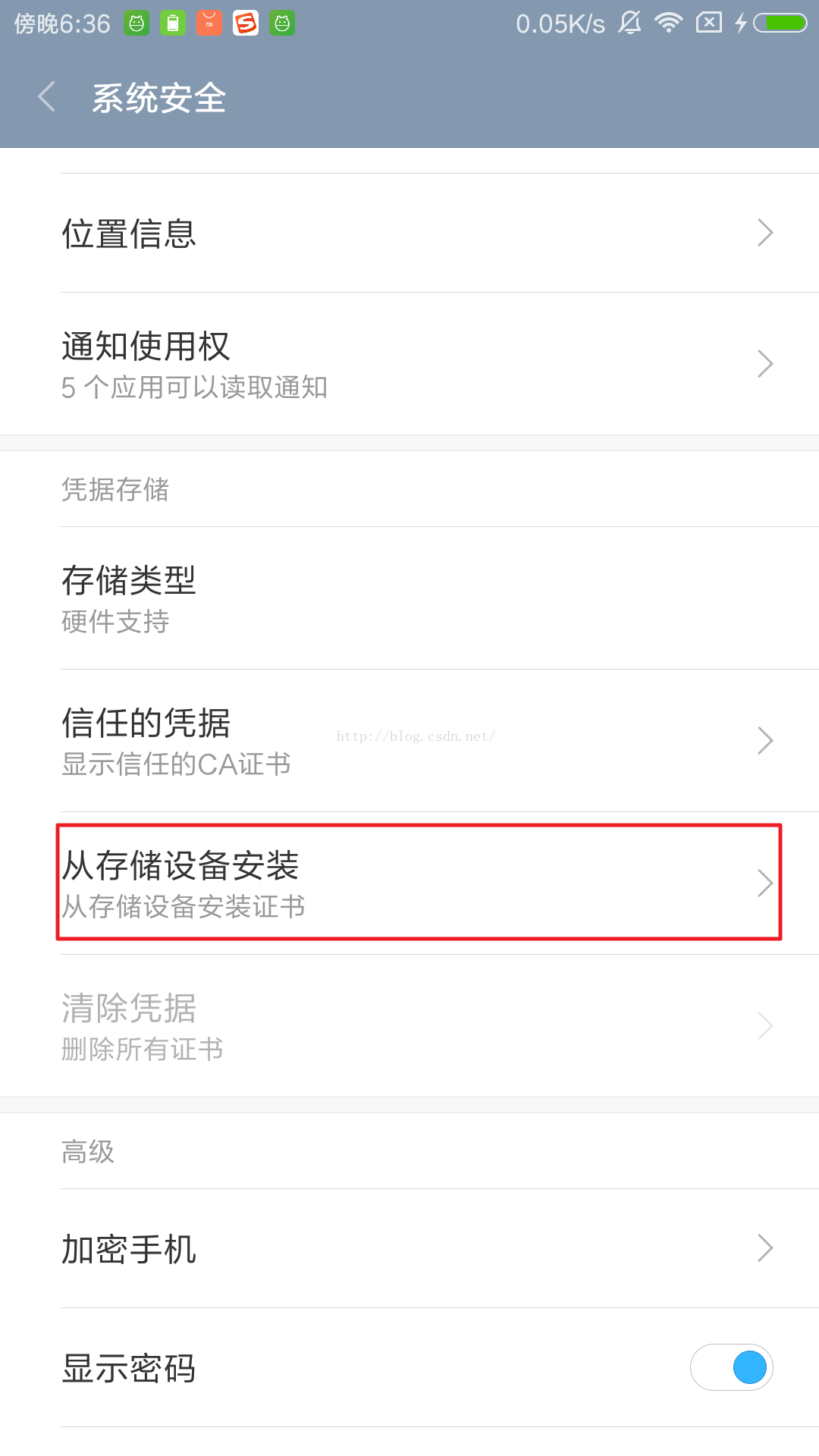
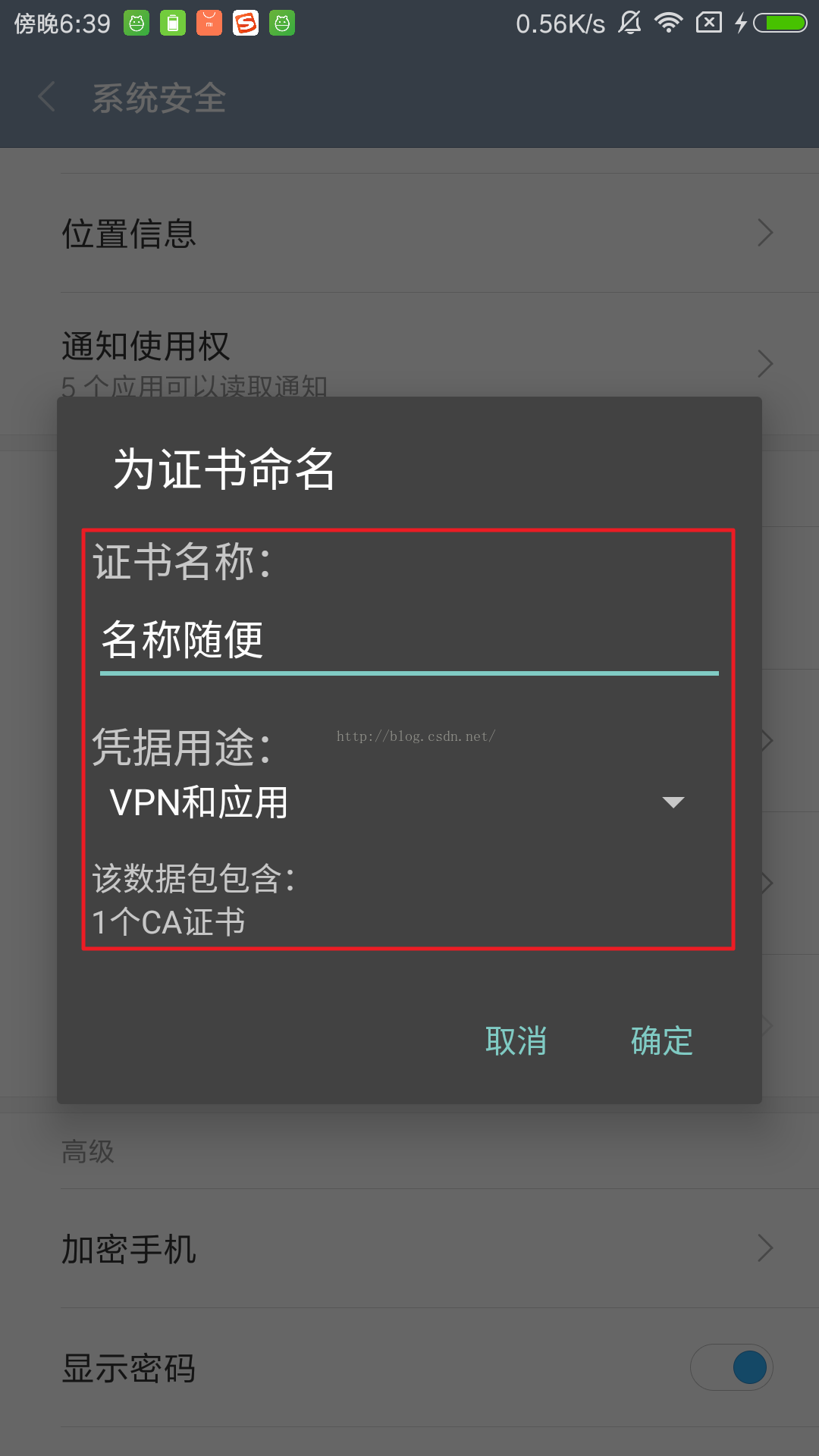
二、Fiddler常用功能
2.1、查看抓包內容
經過上面的操作,就可以在Fiddler看到手機的HTTP和HTTPS的包了,如下圖所示:
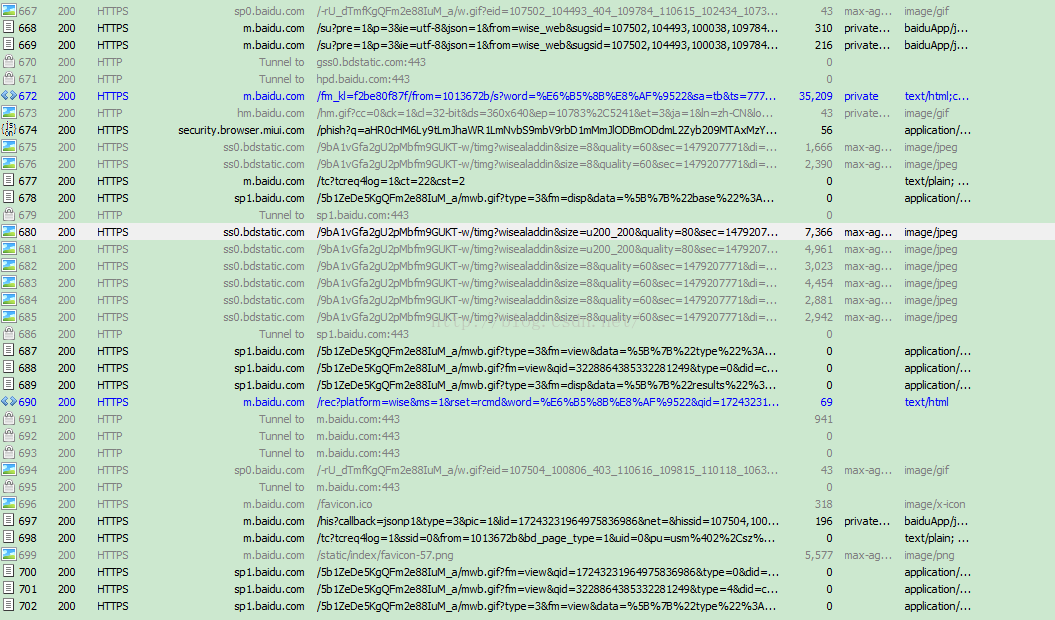
點擊某一個包,可以在右側的"Inspectors"選項卡中查看該包的詳細內容,該TAB分為上下兩部分,上部分為發送的請求詳情,下部分為服務器給出的回應詳情,並且Fiddler會自動將請求/回應解析為響應的格式(Text\Image\JSON\XML等),如圖所示:
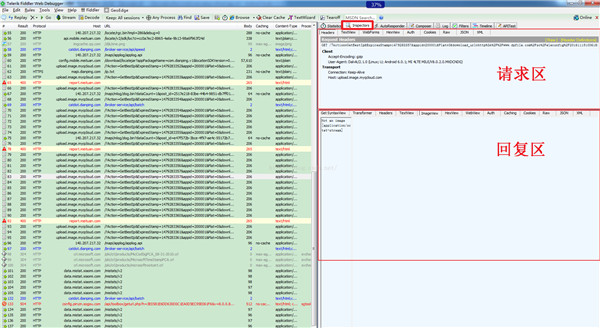
2.2、查看抓包狀態
點擊某一個包,可以在右側的"Statistics"選項卡看到該包的一些狀態,包括發送時間、服務器響應時間、DNS解析時間等,如圖所示:
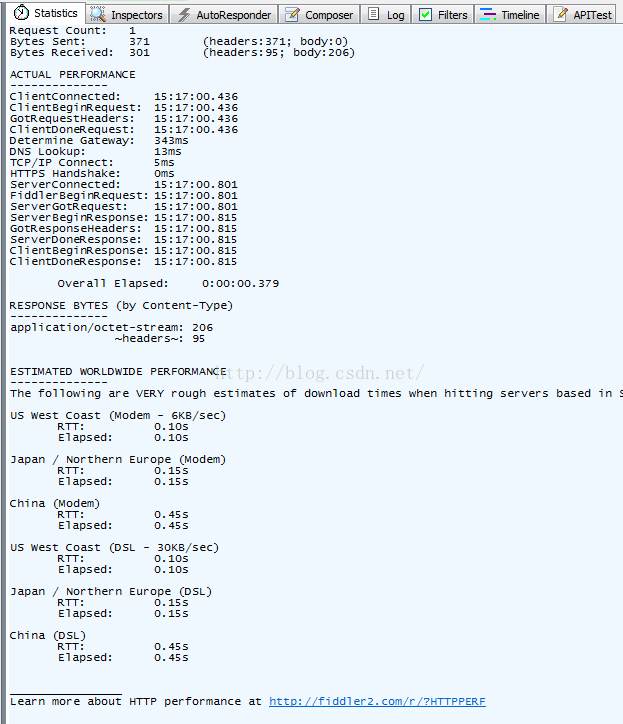
也可以同時選中多個包,查看整個選擇集合的狀態,如圖所示:
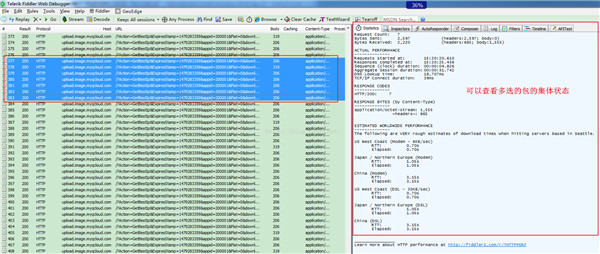
2.3、設置過濾器
Fiddler可以設置豐富的過濾器來過濾要抓取的包,可以在"Filters"的TAB中進行配置,如圖所示:
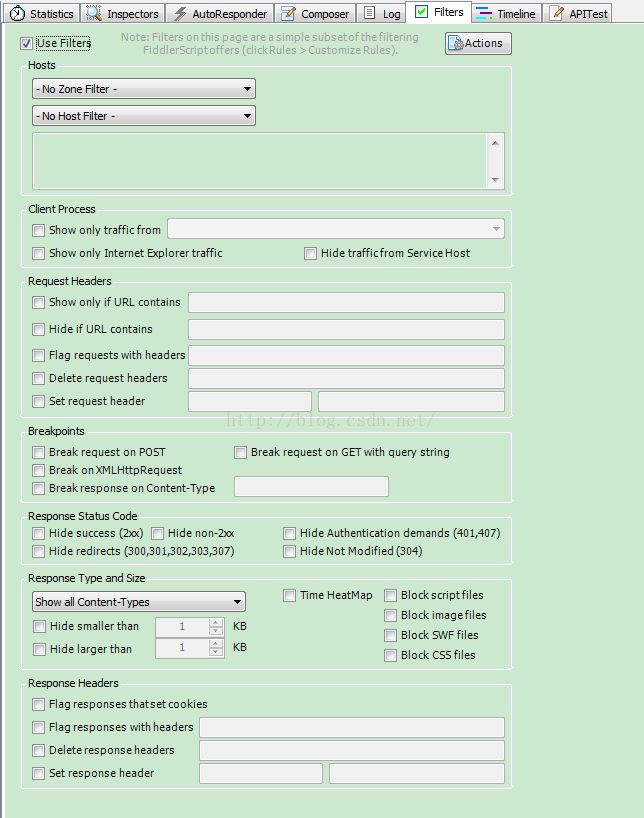
2.4、模擬發送、重復發送
Fiddler可以通過"Composer"功能模擬發送請求,用戶可以自己手動輸入,也可以將抓到的包直接拖到該TAB中進行復制,然後點擊"Execute"按鈕發送請求,如圖所示:
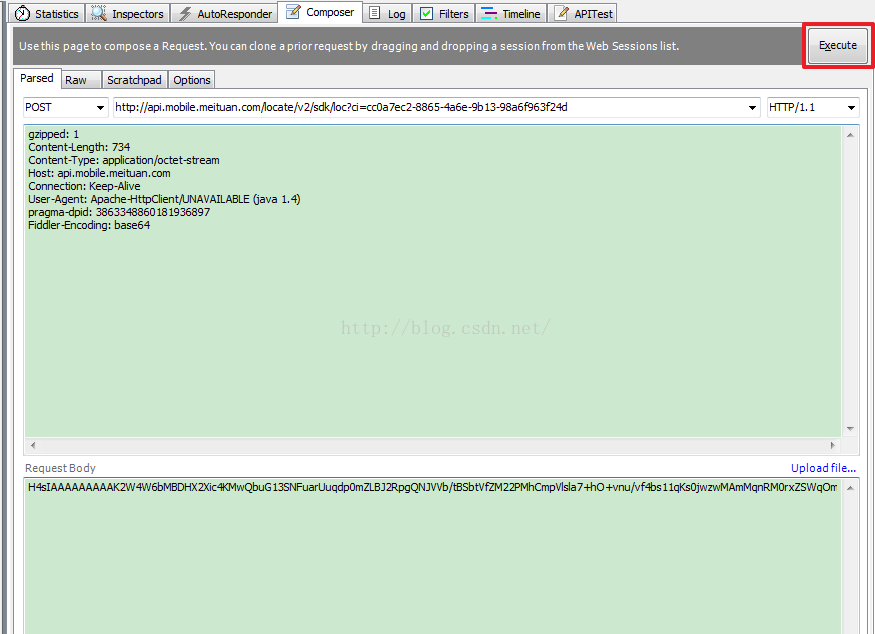
值得一提的是,如果想要將某個包連續發送N次,也可以通過在包上點擊右鍵,然後按下Shift點擊"Reissue Requests"按鈕來設置重復發送的次數,如圖所示:
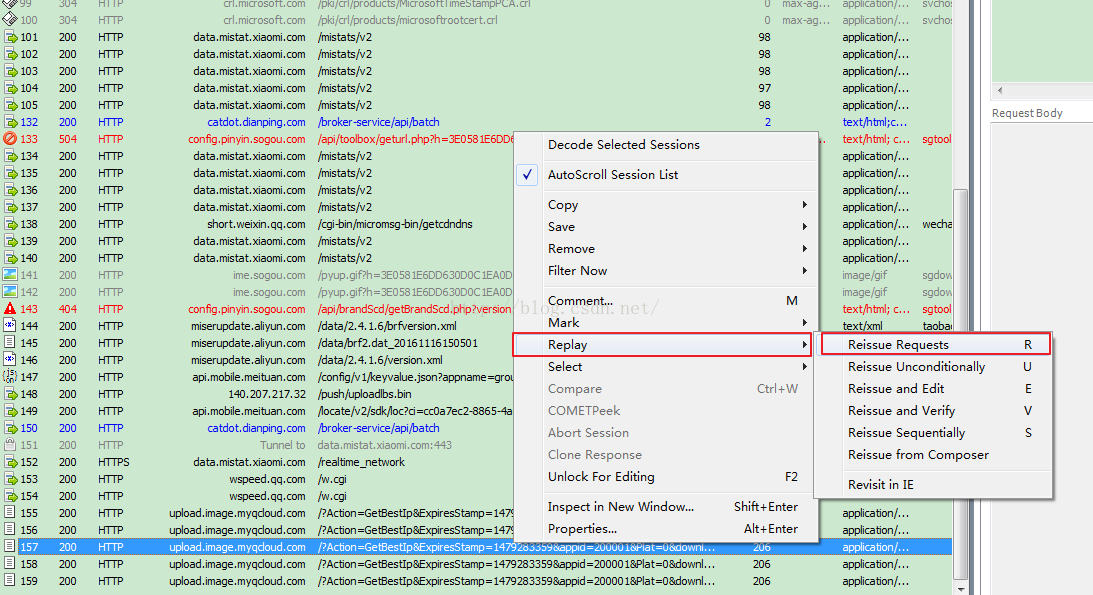
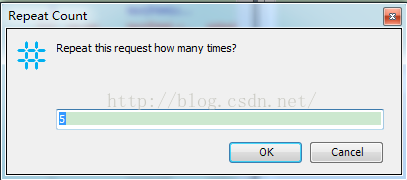
關於Fiddler我們先介紹到這裡,下一節來介紹Loadrunner的簡單使用介紹。
以上就是本文的全部內容,希望對大家的學習有所幫助,也希望大家多多支持本站。
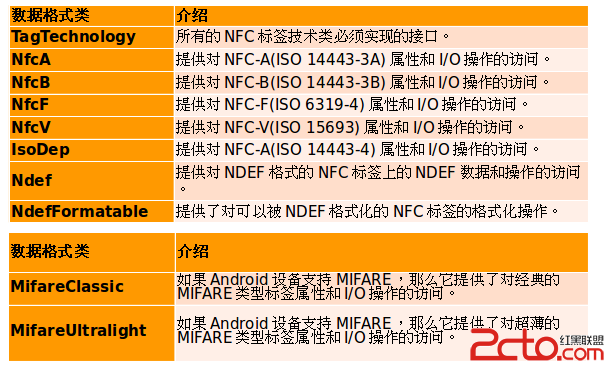 android nfc中MifareClassic格式的讀寫
android nfc中MifareClassic格式的讀寫
Android支持的數據格式 數據格式的Intent filter AndroidManifest.xml文件中,要像向下列示例那樣
 Android2個Activity之間傳遞對象
Android2個Activity之間傳遞對象
為了實現android activity之間的數據傳遞,主要利用意圖Intent 對象的方法來完成。 基本數據類型的傳遞是相當簡單了,主要通過如下方式完成如下: putE
 Android數據加密之Rsa加密的簡單實現
Android數據加密之Rsa加密的簡單實現
最近無意中和同事交流數據安全傳輸的問題,想起自己曾經使用過的Rsa非對稱加密算法,閒下來總結一下。什麼是Rsa加密?RSA算法是最流行的公鑰密碼算法,使用長度可以變化的密
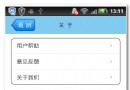 android開發之方形圓角listview代碼分享
android開發之方形圓角listview代碼分享
先看效果圖: 首先,你得寫一個類我們命名為CornerListView[java]復制代碼 代碼如下:/** * 圓角ListView示例 * @De